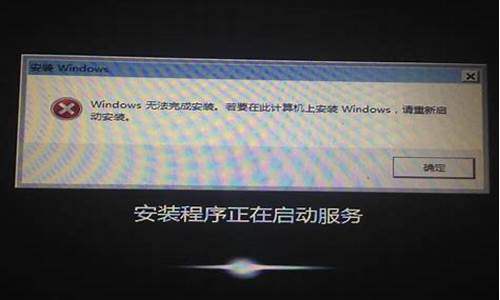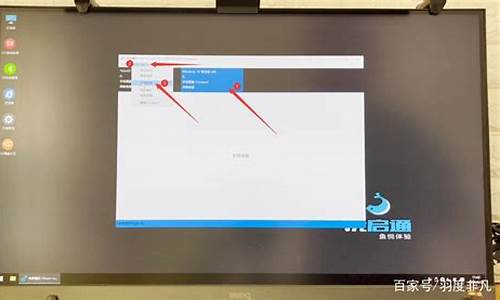哪种电脑u盘好_什么电脑系统u盘最好用

win7U盘安装要下载哪个版本的系统,我们知道win7系统是最受用户喜爱的操作系统,不管是游戏兼容性还是操作体验,都是比较优秀的。不过win7系统也分为很多种版本,比如win7家庭版、win7旗舰版等,有用户打算用U盘安装win7系统,但是不知道那种最好,一般来说win764位旗舰版是最好功能最全的版本,下面小编跟大家介绍win7U盘安装步骤。
操作须知:
1、win764位旗舰版功能最全,硬件配置要求最高,现在新买电脑硬件足以安装win764位旗舰版
2、如果电脑是超过6年的而且配置比较低的,比如内存2G,这个就需要安装win732位系统
相关阅读:
win7系统有哪些版本win7系统各版本有什么区别
怎么检测老机器能不能装win7系统
windows10重装win7旗舰版教程
uefigpt模式u盘启动安装win7步骤
系统崩溃进pe备份C盘桌面数据方法
一、准备工作
1、可用电脑一台,U盘一个
2、系统下载:技术员联盟ghostwin764位旗舰最新版V2018.05
3、4G及以上U盘:怎么制作大白菜usb系统安装盘
二、启动设置:怎么设置bios从u盘启动
三、win7U盘安装系统步骤如下
1、在可用电脑上制作好U盘启动盘,将下载的win7系统iso文件复制到U盘的GHO目录下;
2、在需要安装win7系统的电脑上插入U盘启动盘,重启后不停按F12或F11或Esc等快捷键打开启动菜单,选择U盘选项回车,比如GeneralUDisk5.00,不支持这些启动键的电脑查看第二点设置U盘启动方法;
3、从u盘启动进入到大白菜主菜单,通过方向键选择02选项回车,启动pe系统,如果无法进入pe,则选择03旧版PE系统;
4、进入到pe系统,不需要全盘重新分区的直接执行第6步,如果需要重新分区,需备份所有数据,然后双击打开DG分区工具,右键点击硬盘,选择快速分区;
5、设置分区数目和分区的大小,一般C盘建议50G以上,如果是固态硬盘,勾选“对齐分区”,扇区2048即可4k对齐,点击确定,执行硬盘分区过程;
6、分区好之后,打开大白菜一键装机,映像路径选择win7系统iso镜像,工具会自动提取gho文件,点击下拉框,选择win7.gho文件;
7、然后点击“还原分区”,选择系统安装位置,一般是C盘,pe下盘符可能被占用,如果不是显示C盘,可以根据“卷标”、磁盘大小选择,点击确定;
8、弹出这个提示框,勾选“完成后重启”和“引导修复”,点击是开始执行安装win7系统过程;
9、转到这个界面,执行win7系统安装部署到C盘的操作,这个过程需要5分钟左右;
10、操作完成后电脑会自动重启,此时拔出U盘,重新启动进入这个界面,继续进行装win7系统驱动、系统配置以及激活过程;
11、安装系统过程5-10分钟,在启动进入全新系统界面之后,win7系统就装好了。
win7U盘安装最好的是win764位旗舰版系统,安装过程也是很简单,大家按照上面的步骤一步步操作,就可以完成系统的安装了。
您好题主,网上有非常多U盘启动的制作软件,例如老毛桃、小白菜、大白菜、U启动、U盘装机大师等等。但是都是有第三方软件安装的现象,就是,等你装好系统的时候,你会发现,你的系统是原版的,但是装好后,还自带了很多乱七八糟的软件。这些软件,就是U盘启动器制作软件自带安装的了。
我是没用过微PE工具箱,但是,很多使用的人反应这个软件非常好,不自带捆绑软件。所以,也建议您可以试一下。
最后,希望有帮助到您~望题主及时采纳,谢谢~
声明:本站所有文章资源内容,如无特殊说明或标注,均为采集网络资源。如若本站内容侵犯了原著者的合法权益,可联系本站删除。